Reklama
Wszyscy pragniemy być rozpoznawani jako jednostki. W związku z tym znajdujemy coraz więcej sposobów wyrażania naszej wyjątkowości. W rezultacie moda i design rozszerzyły swój zasięg na wszystkie zakątki naszego życia, dzięki czemu przedmioty codziennego użytku są nie tylko ładne, ale także łatwiejsze w użyciu.
System Windows 7 zapewnia wiele wewnętrznych opcji zmieniających wygląd komputera. Nadawanie systemowi operacyjnemu unikalnego stylu jest łatwe, a jednocześnie poprawiać wrażenia użytkownika. W przypadku większości najfajniejszych sposobów dostosowywania systemu Windows 7 nie musisz nawet mieszać się z hackami lub dodatkowym oprogramowaniem.
Pokażę ci, jak możesz ubrać swoją instalację systemu Windows 7 i sprawić, że korzystanie z komputera będzie wizualną i funkcjonalną radością.
1. Zmień ekran powitalny
Istnieją dwie podstawowe rzeczy, które możesz zmienić, które wpłyną na ekran powitalny. Przede wszystkim możesz zmienić swoje zdjęcie profilowe. Po drugie, możesz zastosować hack lub oprogramowanie, aby zmienić obraz tła.
Aby zmienić zdjęcie profilowe, przejdź do> Początek i wpisz> Konta użytkowników do paska z napisem> Wyszukaj programy i pliki, a następnie otwórz odpowiedni wpis w> Panel sterowania. Następnie wybierz> Zmień swoje zdjęcie. Możesz teraz wybrać domyślny obraz lub kliknąć> Przeglądaj, aby zobaczyć więcej zdjęć… na dole listy, aby uzyskać dostęp do własnych plików.
Po wybraniu obrazu kliknij> Zmień obrazek przycisk i gotowe.

Aby ręcznie zmienić ekran logowania, sprawdź procedurę opisaną w tym artykule - Jak zmienić ekran logowania systemu Windows 7 Jak zmienić ekran logowania systemu Windows 7 Czytaj więcej
Korzystanie z narzędzia zamiast ręcznych kroków nie zmniejsza geeków. Zamiast tego zaoszczędzisz czas i zapewnisz dostęp do dalszych opcji dostosowywania strony logowania, na przykład zmiany przycisków lub marki Windows. Simon przejrzał tutaj trzy programy - Najlepsze sposoby dostosowania ekranu powitalnego w systemie Windows 7 Najlepsze sposoby dostosowania ekranu powitalnego w systemie Windows 7 Czytaj więcej .

2. Dodaj gadżety pulpitu
Gadżety to małe narzędzia umieszczone na pulpicie. Dodają funkcjonalność i pozwalają szybko wykonywać zadania bez uruchamiania dużego programu. Niektóre z moich trzech ulubionych gadżetów dla systemu Windows 7:
- Menedżer schowka - Zarządzaj historią schowka, wpisami wyszukiwania, przechowuj ulubione klipy i nie tylko.
- Gadżet Skype - Zachowaj zminimalizowany interfejs Skype na pulpicie i oszczędzaj miejsce.
- Magiczny folder - automatycznie sortuj pliki do wstępnie zdefiniowanych folderów na podstawie ich rozszerzenia.

Aby przeglądać, odkrywać i instalować gadżety, odwiedź Galerię gadżetów Windows Live. Aby uruchomić istniejące gadżety, przejdź do> Początek i wpisz> Gadżety na komputery do paska z napisem> Wyszukaj programy i pliki, a następnie otwórz odpowiedni wpis w> Panel sterowania.
Zobacz także 7 najlepszych gadżetów dla systemu Windows 7 7 najlepszych gadżetów dla systemu Windows 7 Czytaj więcej i Top 7 najfajniejszych gadżetów pulpitu systemu Windows 7, których musisz użyć Top 7 najfajniejszych gadżetów pulpitu systemu Windows 7, których musisz użyćGadżety są zawsze fajne. Dodają funkcjonalność do pulpitu i ogólnie ułatwiają życie. Wreszcie pomagają wyrazić twoją indywidualność. Czytaj więcej .
3. Zmień motyw Windows
Zmiana motywu będzie miała największy wpływ na system pod względem wyglądu i działania. Zdziwisz się, jakie to łatwe. > Kliknij pulpit prawym przyciskiem myszy i wybierz> Nadać cechy osobiste. Możesz teraz wybrać domyślny motyw, uzyskaj więcej motywów onlinelub utwórz własne.

Aby uzyskać sugestie i szczegółowe instrukcje dotyczące tworzenia własnego niestandardowego motywu, otwórz ten artykuł: Top 5 motywów Windows 7, które możesz chcieć wypróbować Najlepsze darmowe motywy systemu Windows 7, które możesz chcieć wypróbowaćChcesz spersonalizować swój pulpit Windows? Sprawdź najlepsze bezpłatne motywy systemu Windows 7, których możesz użyć. Czytaj więcej .
4. Utwórz niestandardowy pokaz slajdów na pulpicie
Aby urozmaicić pulpit lub zaprezentować własne zdjęcia, możesz utworzyć niestandardowy pokaz slajdów na pulpicie, który będzie regularnie zmieniać tapetę.
> Kliknij pulpit prawym przyciskiem myszywybierz> Nadać cechy osobistei kliknij> Tło pulpitu. Aby utworzyć pokaz slajdów, musisz wybrać dowolny wpis z> Lokalizacja obrazu menu rozwijane inne niż domyślne „Jednolite kolory”. Teraz> Przeglądaj dla folderu zawierającego twoje zdjęcia,> Wybierz te, które lubisz, wybierz> Pozycja obrazu i odstęp czasu do> Zmień obrazek. Na koniec kliknij> Zapisz zmiany przycisk i ciesz się.
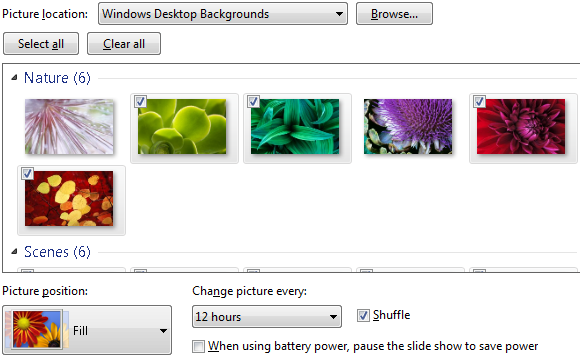
Podobnie jak> Tło pulpitu możesz także dostosować> Kolor okna i> Dźwięki i dlatego stwórz własny motyw niestandardowy. Nie zapomnij> Zapisz motyw!
5. Dodaj paski narzędzi do paska zadań i włącz pasek szybkiego uruchamiania
Pasek narzędzi umieszczony na pasku zadań może zapewnić natychmiastowy dostęp do często używanych programów, na przykład iTunes. Po prostu> kliknij prawym przyciskiem myszy pasek zadań, rozwiń> Paski narzędzii sprawdź te, które chcesz zobaczyć.
Dla osób opłakujących pasek szybkiego uruchamiania systemu Windows XP nie rozpaczaj. Jest hack, aby go przywrócić. Wykonaj te same czynności, które opisano powyżej i wybierz> Nowy pasek narzędzi…, wprowadź następującą ścieżkę> % userprofile% \ AppData \ Roaming \ Microsoft \ Internet Explorer \ Szybkie uruchamianie i kliknij> Wybierz katalog. Pojawi się pasek szybkiego uruchamiania, ale wymaga większej personalizacji. > Kliknij prawym przyciskiem myszy Szybkie uruchamianie i odznacz> Pokaż Tytuł i> Pokaż tekst aby był bardziej kompaktowy. Możesz także odznaczyć> Zablokuj pasek zadań a następnie> przeciągnij i upuść Szybkie uruchamianie do miejsca.

Jeszcze więcej ciekawych sposobów na spersonalizowanie systemu Windows 7 za pomocą łatwych hacków i kilka ciekawych sztuczek można znaleźć w następującej serii artykułów:
- 15 najlepszych porad i hacków dla systemu Windows 7 15 najlepszych porad i hacków dla systemu Windows 7 Czytaj więcej
- 12 Więcej wskazówek i włamań do systemu Windows 7 12 Więcej wskazówek i włamań do systemu Windows 7 Czytaj więcej
Jaka jest twoja ulubiona funkcja systemu Windows 7? Czy zrobiłeś wszystko, aby stworzyć niepowtarzalny styl i wrażenia użytkownika? Podziel się swoimi wskazówkami w komentarzach.
Tina pisze o technologii konsumenckiej od ponad dekady. Posiada doktorat z nauk przyrodniczych, dyplom z Niemiec oraz tytuł magistra ze Szwecji. Jej doświadczenie analityczne pomogło jej osiągnąć sukces jako dziennikarki technologicznej w MakeUseOf, gdzie zarządza badaniami i operacjami dotyczącymi słów kluczowych.